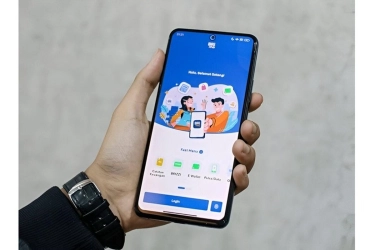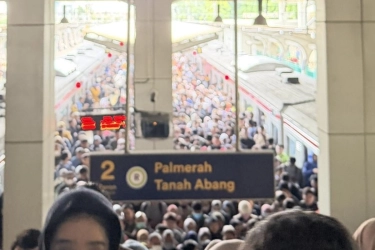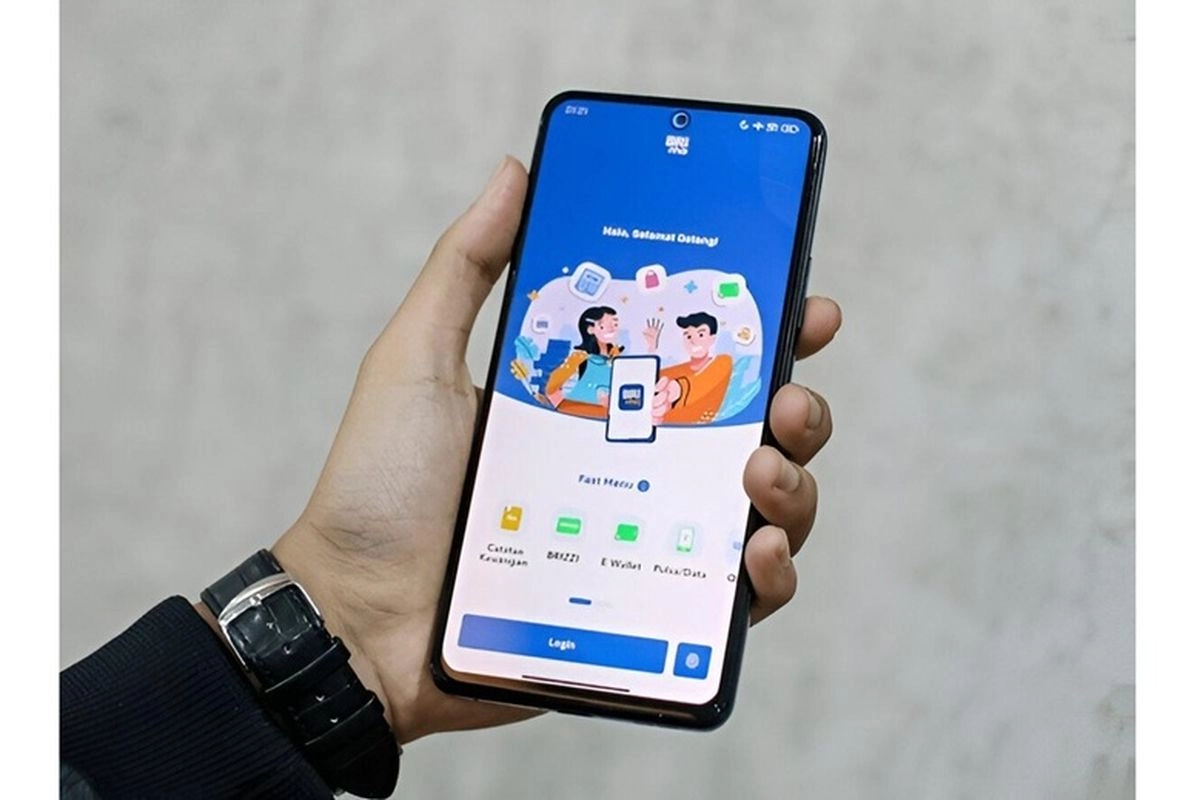
Cara Login BRImo, Livin’ by Mandiri, dan BCA Mobile di HP Baru
– Nasabah perbankan yang mengganti ponsel atau perangkat (device) tidak perlu khawatir kehilangan akses ke layanan mobile banking. Baik BRImo, Livin’ by Mandiri, maupun BCA mobile, seluruhnya bisa dipindahkan dan diakses kembali di HP baru tanpa harus datang ke kantor cabang.
Berikut ini panduan lengkap cara login m-banking BRI, Mandiri, dan BCA ke HP baru.
1. Cara Login BRImo di HP Baru
BRImo adalah aplikasi mobile banking milik Bank Rakyat Indonesia (BRI) yang memudahkan nasabah untuk melakukan berbagai transaksi keuangan secara digital. Mulai dari transfer antar-rekening, cek saldo, pembayaran tagihan, hingga pembelian pulsa dan tiket pesawat.
Aplikasi ini juga dilengkapi fitur keamanan seperti kode OTP, PIN, dan autentikasi perangkat untuk menjaga keamanan akun pengguna.
Bagi nasabah yang mengganti ponsel, berikut langkah-langkah untuk login BRImo di HP baru:
- Unduh aplikasi BRImo di Google Play Store (Android) atau App Store (iOS).
- Login dengan memasukkan username dan password yang sebelumnya terdaftar.
- Akan muncul notifikasi: “Selamat Datang Kembali. Jika Anda login pada perangkat ini, akun di perangkat lain akan kami logout.”
- Pilih “Ya” untuk melanjutkan proses login di perangkat baru.
- Masukkan PIN BRImo yang sebelumnya digunakan.
- Tunggu SMS berisi kode OTP yang dikirim ke nomor ponsel yang terdaftar.
- Pastikan SMS berasal dari kontak resmi BRI-OTP.
- Klik link pada SMS dan buka melalui aplikasi BRImo.
- Jika berhasil, akun BRImo otomatis aktif di HP baru dan ter-logout dari perangkat sebelumnya.
 Ilustrasi aplikasi Livin' by Mandiri. Cara login BRImo, Livin? by Mandiri, dan m-Banking BCA tanpa harus ke bank
Ilustrasi aplikasi Livin' by Mandiri. Cara login BRImo, Livin? by Mandiri, dan m-Banking BCA tanpa harus ke bank
2. Cara Login Livin’ by Mandiri di HP Baru
Livin’ by Mandiri merupakan aplikasi mobile banking milik Bank Mandiri yang hadir sebagai pembaruan dari Mandiri Online.
Aplikasi ini memungkinkan nasabah melakukan berbagai transaksi seperti transfer antarbank, top up dompet digital, pembayaran tagihan, hingga tarik tunai tanpa kartu di ATM (cardless withdrawal).
Jika mengganti ponsel, berikut cara login kembali ke Livin’ by Mandiri:
- Unduh aplikasi Livin’ by Mandiri dari Play Store atau App Store.
- Buka aplikasi dan pilih opsi “Punya Kartu Debit/Kredit Mandiri”.
- Masukkan nomor kartu debit/kredit dan masa berlaku.
- Lengkapi data tanggal lahir dan nomor HP yang terdaftar.
- Masukkan kode OTP yang dikirim melalui SMS.
- Masukkan MPIN Livin’ by Mandiri.
- Lakukan verifikasi wajah sesuai petunjuk.
- Setelah proses selesai, akun Livin’ by Mandiri dapat langsung digunakan di HP baru.
3. Cara Login m-Banking BCA di HP Baru
Bagi nasabah Bank Central Asia (BCA), baik pengguna BCA Mobile maupun myBCA, layanan m-banking juga dapat dipindahkan ke perangkat baru secara mandiri.
Cara Login BCA Mobile di HP Baru
- Unduh aplikasi BCA Mobile di Google Play Store atau App Store.
- Buka aplikasi dan izinkan akses lokasi.
- Centang Syarat & Ketentuan, kemudian klik Lanjut.
- Masukkan 16 digit nomor kartu ATM BCA.
- Kirim SMS verifikasi sesuai instruksi, lalu lanjutkan dengan verifikasi biometrik.
- Buat kode akses BCA Mobile.
- Masukkan kode OTP yang dikirim via SMS.
- Aplikasi BCA Mobile siap digunakan di HP baru.
 Cara login BRImo, Livin? by Mandiri, dan m-Banking BCA tanpa harus ke bank
Cara login BRImo, Livin? by Mandiri, dan m-Banking BCA tanpa harus ke bank
Cara Login myBCA di HP Baru
- Unduh aplikasi myBCA dari Play Store atau App Store.
- Login dengan BCA ID dan password.
- Aktifkan akses lokasi pada perangkat.
- Pilih nomor ponsel yang sudah terdaftar.
- Masukkan kode OTP yang dikirim via SMS.
- Lakukan verifikasi data diri melalui biometrik atau video call.
- Setelah proses selesai, layanan myBCA akan aktif di HP baru.
Dengan mengikuti panduan di atas, nasabah tidak perlu repot datang ke bank hanya untuk memindahkan layanan m-banking. Pastikan nomor ponsel yang digunakan tetap aktif dan terdaftar di sistem bank agar proses verifikasi berjalan lancar.